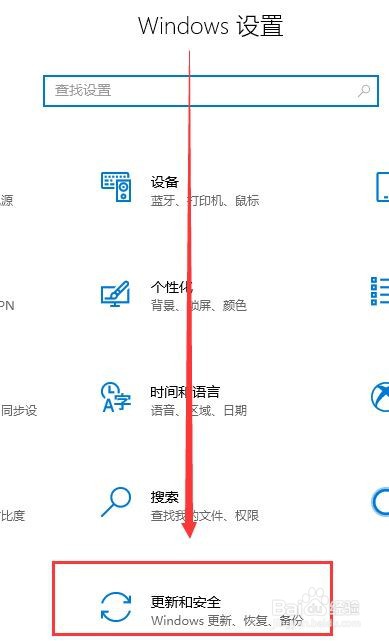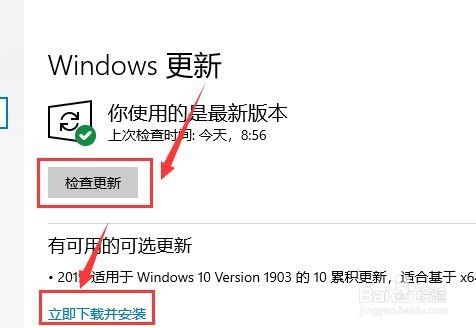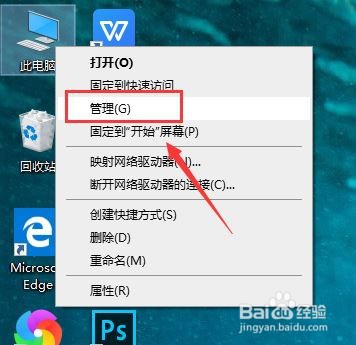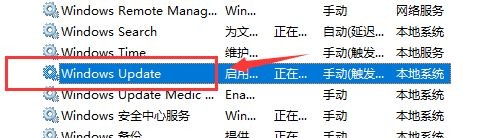在使用Win10的过程中,为了保护系统的安全和信息的安全,我们需要不定期地更新各种补丁来保护系统不受攻击。一般情况下,系统会自动更新补丁,但是有的系统不会自动更新补丁了,一起看看怎么解决吧。
工具/原料
RedmiBook 16
windows 10
一、手动下载安装更新
1、使用快捷键【win】+【i】打开设置,找到【更新和安全】并进入。
2、点击【检查更新】,如果有新补丁下方会有提示。直接选择【立即下载并安装】即可。
二、打开自动更新
1、找到【此电脑】右键单击【管理】进入。
2、找到【服务和应用程序】双击展开,在展开界面找到【服务】点击进入。
3、在打开的界面找到【Windows Update】双击打开。
4、在打开的窗口找到【启动】,点击【确定】打开自动更新。